

By Nathan E. Malpass, Last Update: August 2, 2023
Der Verlust wichtiger Voicemail-Nachrichten kann frustrierend sein, insbesondere wenn sie wichtige Informationen oder einen sentimentalen Wert enthalten. Ob versehentliches Löschen, Softwarefehler oder ein Zurücksetzen auf die Werkseinstellungen: Das Verschwinden von Voicemails von Ihrem Samsung-Gerät kann dazu führen, dass Sie sich hilflos fühlen. Es gibt jedoch gute Neuigkeiten! Mit dem richtigen Wissen und den richtigen Werkzeugen ist das möglich Gelöschte Voicemails auf Samsung abrufen und stellen Sie sie wieder auf Ihrem Gerät wieder her.
In dieser umfassenden Anleitung führen wir Sie Schritt für Schritt durch den Prozess zum Wiederherstellen gelöschter Voicemails auf Samsung-Geräten. Von der Erkundung integrierter Wiederherstellungsoptionen bis hin zur Nutzung Android-Datenwiederherstellungssoftware eines Drittanbieters, wir werden verschiedene Methoden behandeln, die Ihnen helfen können, Ihre wertvollen Voicemail-Nachrichten wiederherzustellen. Wenn Sie also kürzlich eine wichtige Voicemail gelöscht haben und diese unbedingt wiederherstellen möchten, tauchen wir ein in die Welt der Voicemail-Wiederherstellung und stellen die verlorenen Nachrichten auf Ihrem Samsung-Gerät wieder her.
Teil Nr. 1: Können Sie gelöschte Voicemails auf Samsung-Geräten abrufen?Teil #2: Zweitplatzierte Methoden zum Abrufen gelöschter Voicemails auf Samsung-GerätenTeil #3: Der beste Weg, gelöschte Voicemails auf Samsung wiederherzustellen: FoneDog Android Data RecoveryFazit
Ja, es ist möglich, gelöschte Voicemails auf Samsung-Geräten wiederherzustellen. Samsung-Geräte verfügen häufig über integrierte Funktionen und Optionen, mit denen Sie gelöschte Voicemails wiederherstellen können. Eine der gängigen Methoden besteht darin, den Papierkorb der Voicemail-App zu überprüfen, in dem gelöschte Voicemails vorübergehend gespeichert werden, bevor sie endgültig gelöscht werden. Durch Zugriff auf den Papierkorb können Sie gelöschte Voicemails wieder in Ihrer aktiven Voicemail-Liste wiederherstellen.
Darüber hinaus verfügen einige Samsung-Geräte möglicherweise über einen Papierkorbordner in der Telefon-App, der eine weitere Möglichkeit zur Wiederherstellung von Voicemails bietet. Wenn diese integrierten Optionen nicht verfügbar sind oder nicht erfolgreich sind, können Sie sich auch an Ihren wenden Mobilfunkanbieter für Unterstützung beim Abrufen gelöschter Voicemails, da sie möglicherweise über Systeme verfügen, um Voicemails auch dann zu speichern und abzurufen, wenn sie von Ihrem Gerät gelöscht wurden.
Dies ist die erste Methode zum Abrufen gelöschter Voicemails auf Samsung-Geräten. Wenn Sie versehentlich eine Voicemail auf Ihrem Samsung-Gerät löschen, sollten Sie zunächst den Papierkorb der Voicemail-App überprüfen. Ähnlich wie der Papierkorb auf Ihrem Computer speichert der Papierkorb der Voicemail-App gelöschte Voicemails für einen bestimmten Zeitraum, bevor er sie endgültig löscht. So können Sie gelöschte Voicemails aus dem Papierkorb wiederherstellen:
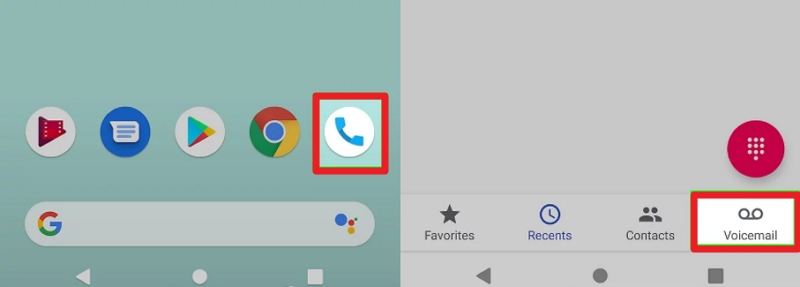
Hinweis: Der Zeitraum, in dem Voicemails im Papierkorb gespeichert werden, hängt von Ihrem Mobilfunkanbieter und den Geräteeinstellungen ab. Überprüfen Sie den Ordner regelmäßig, um zu verhindern, dass wichtige Voicemails dauerhaft gelöscht werden.
Obwohl das Abrufen gelöschter Voicemails aus dem Papierkorb der Voicemail-App eine praktische Option ist, ist es wichtig zu beachten, dass der Papierkorb möglicherweise nicht auf allen Samsung-Geräten oder anbieterspezifischen Versionen der Voicemail-App verfügbar ist. In solchen Fällen können Sie alternative Methoden erkunden, die in den nächsten Abschnitten beschrieben werden, um Ihre gelöschten Voicemails effektiv wiederherzustellen.
Neben der Voicemail-App ist der Papierkorb der Telefon-App ein weiterer möglicher Ort, an dem gelöschte Voicemails auf Ihrem Samsung-Gerät gefunden werden können. Einige Samsung-Geräte verfügen über eine integrierte Funktion, die gelöschte Voicemails in den Papierkorb der Telefon-App verschiebt und so eine zusätzliche Möglichkeit zur Wiederherstellung bietet. Befolgen Sie diese Schritte, um den Papierkorbordner der Telefon-App zu überprüfen:
Manchmal beschweren sich viele Benutzer darüber, dass sie es nicht herausfinden können Wo ist der Papierkorb auf ihren Android-Telefonen?, einschließlich Samsung. Es ist wichtig zu beachten, dass nicht alle Samsung-Geräte über einen Papierkorbordner in der Telefon-App verfügen, da diese Funktion je nach Gerätemodell, Softwareversion und Mobilfunkanbieter variieren kann.
Machen Sie sich keine Sorgen, wenn in Ihrer Telefon-App kein Papierkorbordner angezeigt wird. Es gibt noch weitere Methoden, mit denen Sie Ihre gelöschten Voicemails wiederherstellen können. Diese werden in den folgenden Abschnitten behandelt.
Wenn Sie gelöschte Voicemails nicht über die Papierkorbordner der Voicemail-App oder der Telefon-App wiederherstellen können, können Sie versuchen, sich an Ihren Mobilfunkanbieter zu wenden, um Hilfe zu erhalten. Mobilfunkanbieter verfügen häufig über Systeme zum Speichern und Abrufen von Voicemails, auch nachdem diese von Ihrem Gerät gelöscht wurden.
So können Sie gelöschte Voicemails auf Samsung über Ihren Mobilfunkanbieter abrufen:
Beachten Sie, dass die Verfügbarkeit und der Abrufvorgang gelöschter Voicemails über Ihren Mobilfunkanbieter je nach den Richtlinien und Systemen des Mobilfunkanbieters variieren können. Einige Netzbetreiber erheben möglicherweise eine Gebühr für das Abrufen gelöschter Voicemails, während andere möglicherweise Einschränkungen hinsichtlich des Zeitrahmens haben, innerhalb dessen Voicemails wiederhergestellt werden können.
Die Kontaktaufnahme mit Ihrem Mobilfunkanbieter ist eine praktikable Option, wenn andere Methoden ausgeschöpft sind, um sicherzustellen, dass Sie alle Möglichkeiten zur Wiederherstellung Ihrer gelöschten Voicemails ausgeschöpft haben.
Wenn die vorherigen Methoden beim Abrufen Ihrer gelöschten Voicemails nicht erfolgreich waren, sollten Sie auch die Verwendung des Voicemail-Systems selbst in Betracht ziehen. Die meisten Mobilfunkanbieter bieten Voicemail-Systeme mit verschiedenen Optionen und Funktionen an, einschließlich der Möglichkeit, gelöschte Sprachnachrichten wiederherzustellen. Befolgen Sie diese Schritte, um gelöschte Sprachnachrichten auf einem Samsung Galaxy über das Voicemail-System abzurufen:
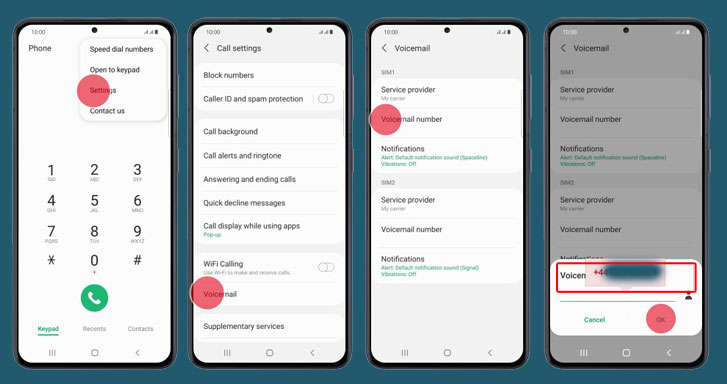
Dieses Tool ist die beste App, die Sie verwenden können Gelöschte Voicemails auf Samsung abrufen Geräte. FoneDog Android Datenrettung ist eine leistungsstarke Drittanbietersoftware, die auf die Datenwiederherstellung für Android-Geräte, einschließlich Samsung-Smartphones, spezialisiert ist. Es bietet eine umfassende Lösung zum Wiederherstellen gelöschter Voicemails sowie anderer Arten verlorener Daten wie Kontakte, Nachrichten, Fotos und mehr.
Android Data Recovery
Stellen Sie gelöschte Nachrichten, Fotos, Kontakte, Videos, WhatsApp usw. wieder her.
Finden Sie schnell verlorene und gelöschte Daten auf Android mit oder ohne Root.
Kompatibel mit 6000 + Android-Geräten.
Free Download
Free Download

So verwenden Sie FoneDog Android Data Recovery, um Voicemails auf Samsung wiederherzustellen:
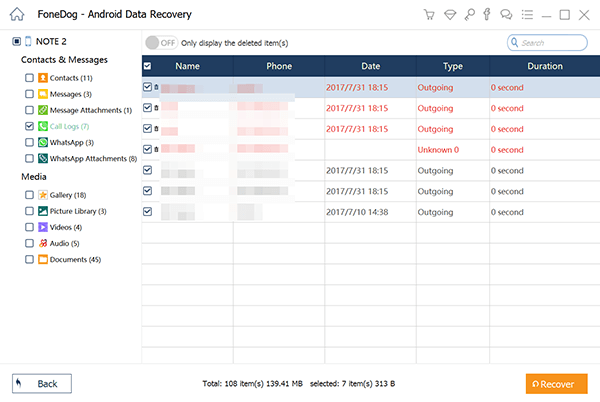
Menschen Auch LesenDie beste Anleitung zum Wiederherstellen gelöschter Fotos auf SamsungSo stellen Sie SMS von Samsung Galaxy S7 und S7 Edge wieder her
Wenn Sie diese Schritte befolgen, können Sie FoneDog Android Data Recovery effizient nutzen Gelöschte Voicemails auf Samsung abrufen Gerät und stellen Sie die erfolgreiche Wiederherstellung Ihrer wertvollen Sprachnachrichten sicher.
Hinterlassen Sie einen Kommentar
Kommentar
Android Data Recovery
Stellen Sie gelöschte Dateien von einem Android-Handy oder -Tablet wieder her.
Kostenlos Testen Kostenlos TestenBeliebte Artikel
/
INFORMATIVLANGWEILIG
/
SchlichtKOMPLIZIERT
Vielen Dank! Hier haben Sie die Wahl:
Excellent
Rating: 4.7 / 5 (basierend auf 58 Bewertungen)